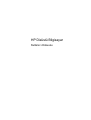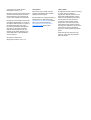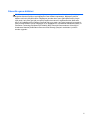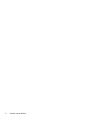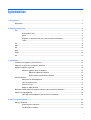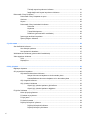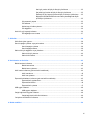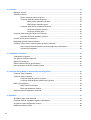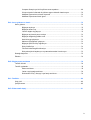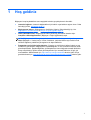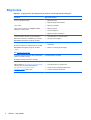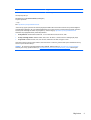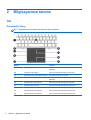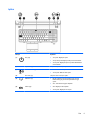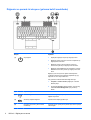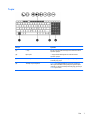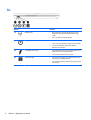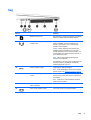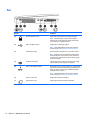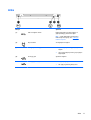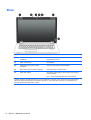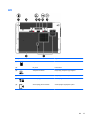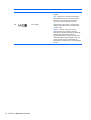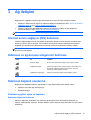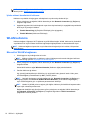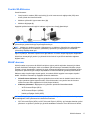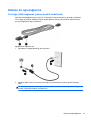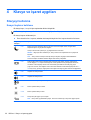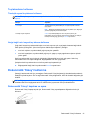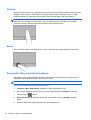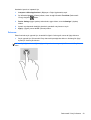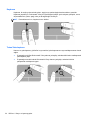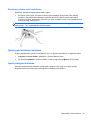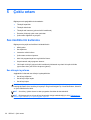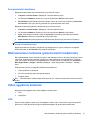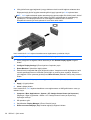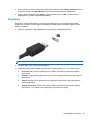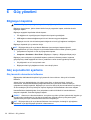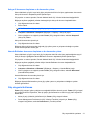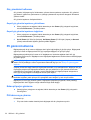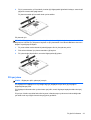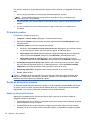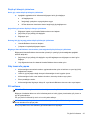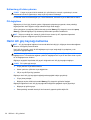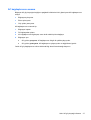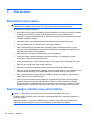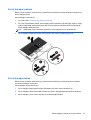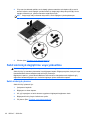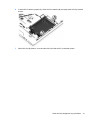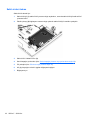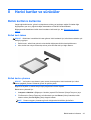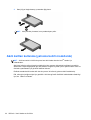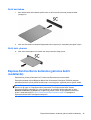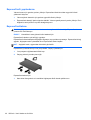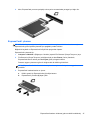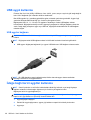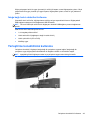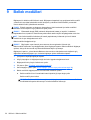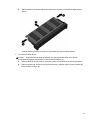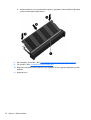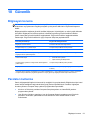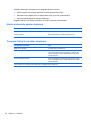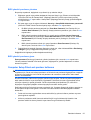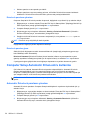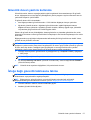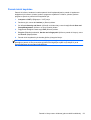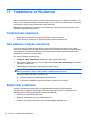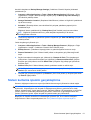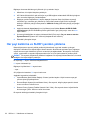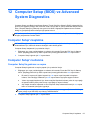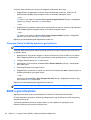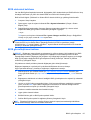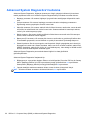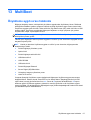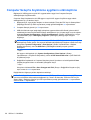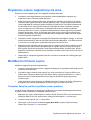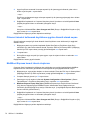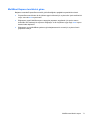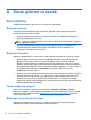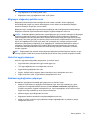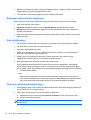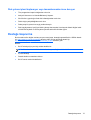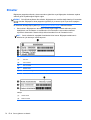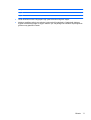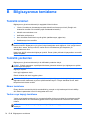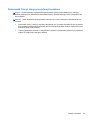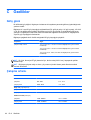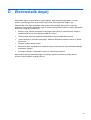HP Dizüstü Bilgisayar
Kullanıcı Kılavuzu

© Copyright 2013 Hewlett-Packard
Development Company, L.P.
Bluetooth, mülkiyeti marka sahibine ait olan
ve Hewlett-Packard Company tarafından
lisansla kullanılan bir ticari markadır. SD
Logosu, marka sahibinin ticari markasıdır.
Bu belgede yer alan bilgiler önceden haber
verilmeksizin değiştirilebilir. HP ürünleri ve
hizmetlerine ilişkin garantiler, bu ürünler ve
hizmetlerle birlikte gelen açık garanti
beyanlarında belirtilmiştir. Bu belgede yer
alan hiçbir şey ek garanti oluşturacak
şeklinde yorumlanmamalıdır. HP, işbu
belgede yer alan teknik hatalardan veya
yazım hatalarından ya da eksikliklerden
sorumlu tutulamaz.
Birinci Basım: Haziran 2013
Belge Parça Numarası: 721771-141
Ürün bildirimi
Bu kılavuzda çoğu modelde ortak olan
özellikler anlatılmaktadır. Bazı özellikler
bilgisayarınızda olmayabilir.
Bu kılavuzdaki en son bilgileri edinmek için,
desteğe başvurun. ABD'de destek için,
http://www.hp.com/go/contactHP adresine
gidin. Dünya genelinde destek için,
http://welcome.hp.com/country/us/en/
wwcontact_us.html adresine gidin.
Yazılım şartları
Bu bilgisayara önceden yüklenmiş herhangi
bir yazılım ürününü yükleyerek,
kopyalayarak, karşıdan yükleyerek veya
herhangi bir şekilde kullanarak, HP Son
Kullanıcı Lisans Sözleşmesi'nde (EULA)
bulunan şartlara uymayı kabul etmiş
sayılırsınız. Bu lisans şartlarını kabul
etmiyorsanız, satın alma yerinizin para
iadesi ilkelerine bağlı olarak para iadesi
alma başvurusu yapmak için 14 gün içinde
kullanılmamış ürünü tüm parçalarıyla
(donanım ve yazılım) birlikte iade etmeniz
gerekir.
Daha fazla bilgi veya bilgisayarın para
iadesi için, lütfen yerel satış noktanızla
(satıcıyla) görüşün.

Güvenlik uyarısı bildirimi
UYARI! Isı nedeniyle yaralanma veya bilgisayarın aşırı ısınma ihtimalini azaltmak için, bilgisayarı
doğrudan dizinize koymayın veya bilgisayarın hava deliklerini kapatmayın. Bilgisayarı yalnızca
sağlam ve düz bir yüzeyde kullanın. Bilgisayarın yanında duran yazıcı gibi başka sert bir yüzeyin
veya yastık, halı ya da giysi gibi yumuşak yüzeylerin hava akımını engellememesine dikkat edin.
Ayrıca, AC bağdaştırıcısının çalışma sırasında cilde veya yastık, halı ya da kumaş gibi yumuşak bir
yüzeye temas etmesini önleyin. Bilgisayar ve AC bağdaştırıcıs
ı, International Standard for Safety of
Information Technology Equipment (IEC 60950) (Bilgi Teknolojisi Donanımlarının Güvenliği için
Uluslararası Standart) tarafından kullanıcının temas edeceği yüzeylerin sıcaklıkları için konan
sınırlara uygundur.
iii

iv Güvenlik uyarısı bildirimi

İçindekiler
1 Hoş geldiniz ..................................................................................................................................................... 1
Bilgi bulma ............................................................................................................................................ 2
2 Bilgisayarınızı tanıma ..................................................................................................................................... 4
Üst ........................................................................................................................................................ 4
Dokunmatik Yüzey ............................................................................................................... 4
Işıklar ................................................................................................................................... 5
Düğmeler ve parmak izi okuyucu (yalnızca belirli modellerde) ............................................ 6
Tuşlar ................................................................................................................................... 7
Ön ......................................................................................................................................................... 8
Sağ ....................................................................................................................................................... 9
Sol ...................................................................................................................................................... 10
Arka .................................................................................................................................................... 11
Ekran .................................................................................................................................................. 12
Alt ....................................................................................................................................................... 13
3 Ağ iletişimi ..................................................................................................................................................... 15
Internet servis sağlayıcı (ISS) kullanma ............................................................................................. 15
Kablosuz ve ağ durumu simgelerini belirleme .................................................................................... 15
Kablosuz bağlantı oluşturma .............................................................................................................. 15
Kablosuz aygıtları açma ve kapatma ................................................................................. 15
Kablosuz düğmesini kullanma ........................................................................... 15
İşletim sistemi denetimlerini kullanma ............................................................... 16
WLAN kullanma .................................................................................................................................. 16
Mevcut bir WLAN'a bağlanma ........................................................................................... 16
Yeni bir WLAN kurma ........................................................................................................ 17
WLAN'ı koruma .................................................................................................................. 17
Başka bir ağda gezinme .................................................................................................... 18
Bluetooth özellikli kablosuz aygıtları kullanma (yalnı
zca belirli modellerde) ...................................... 18
Kablolu bir ağa bağlanma ................................................................................................................... 19
Yerel ağa (LAN) bağlanma (yalnızca belirli modellerde) ................................................... 19
4 Klavye ve işaret aygıtları .............................................................................................................................. 20
Klavyeyi kullanma ............................................................................................................................... 20
Kısayol tuşlarını belirleme .................................................................................................. 20
Tuş takımlarını kullanma .................................................................................................... 21
v

Tümleşik sayısal tuş takımını kullanma ............................................................. 21
İsteğe bağlı harici sayısal tuş takımını kullanma ............................................... 21
Dokunmatik Yüzey'i kullanma ............................................................................................................ 21
Dokunmatik Yüzey’i kapatma ve açma .............................................................................. 21
Gezinme ............................................................................................................................ 22
Seçme ................................................................................................................................ 22
Dokunmatik Yüzey hareketlerini kullanma ......................................................................... 22
Dokunma ........................................................................................................... 23
Kaydırma ........................................................................................................... 24
Tutma/Yakınlaştırma ......................................................................................... 24
Döndürme (yalnızca belirli modellerde) ............................................................. 25
İşaret aygıtı tercihlerini ayarlama ....................................................................................... 25
İşaret çubuğunu kullanma .................................................................................................. 25
5 Çoklu ortam ................................................................................................................................................... 26
Ses özelliklerini kullanma ................................................................................................................... 26
Ses düzeyini ayarlama ....................................................................................................... 26
Ses işlevlerinizi denetleme ................................................................................................ 27
Web kamerasını kullanma (yalnızca belirli modellerde) ..................................................................... 27
Video aygıtlarını kullanma .................................................................................................................. 27
VGA ................................................................................................................................... 27
DisplayPort ........................................................................................................................ 29
6 Güç yönetimi ................................................................................................................................................. 30
Bilgisayarı kapatma ............................................................................................................................ 30
Güç seçeneklerini ayarlama ............................................................................................................... 30
Güç tasarrufu durumları
nı kullanma .................................................................................. 30
Askıya Al durumunu başlatma ve bu durumdan çıkma ..................................... 31
Hazırda Bekletme durumunu başlatma ve bu durumdan çıkma ....................... 31
Güç simgesini kullanma ..................................................................................................... 31
Güç yönetimini kullanma .................................................................................................... 32
Geçerli güç yönetimi ayarlarını görüntüleme ..................................................... 32
Geçerli güç yönetimi ayarlarını değiştirme ........................................................ 32
Pil gücünü kullanma ........................................................................................................................... 32
Kalan pil şarjını gösterme .................................................................................................. 32
Pili takma veya çıkarma ..................................................................................................... 32
Pili şarj etme ...................................................................................................................... 33
Pil ömrünü uzatma ............................................................................................................. 34
Düşük pil düzeylerini yönetme ........................................................................................... 34
Düşük pil düzeylerini belirleme .......................................................................... 34
Düşük pil düzeyini çözümleme .......................................................................... 35
vi

Harici güç varken düşük pil düzeyini çözümleme ............................. 35
Şarj edilmiş pil varken düşük pil düzeyini çözümleme ...................... 35
Herhangi bir güç kaynağı yokken düşük pil düzeyini çözümleme .... 35
Bilgisayar Hazırda Bekletme durumundan çıkamadığında düşük
pil düzeyini çözümleme .................................................................... 35
Güç tasarrufu yapma ......................................................................................................... 35
Pili saklama ........................................................................................................................ 35
Kullanılmış pili elden çıkarma ............................................................................................ 36
Pili değiştirme .................................................................................................................... 36
Harici AC güç kaynağı kullanma ........................................................................................................ 36
AC bağdaştırıcısını sınama ............................................................................................... 37
7 Sürücüler ....................................................................................................................................................... 38
Sürücülerle işlem yapma .................................................................................................................... 38
Servis kapağını çıkarma veya yerine takma ....................................................................................... 38
Servis kapağını çıkarma .................................................................................................... 39
Servis kapağını takma ....................................................................................................... 39
Sabit sürücüyü değiştirme veya yükseltme ........................................................................................ 40
Sabit sürücüyü çı
karma ..................................................................................................... 40
Sabit sürücü takma ............................................................................................................ 42
8 Harici kartlar ve sürücüler ............................................................................................................................ 43
Bellek kartlarını kullanma ................................................................................................................... 43
Bellek kartı takma .............................................................................................................. 43
Bellek kartını çıkarma ........................................................................................................ 43
Akıllı kartları kullanma (yalnızca belirli modellerde) ........................................................................... 44
Akıllı kart takma ................................................................................................................. 45
Akıllı kartı çıkarma ............................................................................................................. 45
ExpressCard kartlarını kullanma (yalnızca belirli modellerde) ........................................................... 45
ExpressCard'ı yapılandırma ............................................................................................... 46
ExpressCard takma ........................................................................................................... 46
ExpressCard'ı çıkarma ....................................................................................................... 47
USB aygıtı kullanma ........................................................................................................................... 48
USB aygıtını bağlama ........................................................................................................ 48
İsteğe bağlı harici aygıtlar kullanma ................................................................................................... 48
İsteğe bağlı harici sürücüleri kullanma ............................................................................... 49
Yerle
ştirme konektörünü kullanma ..................................................................................................... 49
9 Bellek modülleri ............................................................................................................................................ 50
vii

10 Güvenlik ....................................................................................................................................................... 53
Bilgisayarı koruma .............................................................................................................................. 53
Parolaları kullanma ............................................................................................................................. 53
İşletim sisteminde parola oluşturma .................................................................................. 54
Computer Setup'ta parolalar oluşturma ............................................................................. 54
BIOS yönetici parolasını yönetme ..................................................................... 55
BIOS yönetici parolasını girme .......................................................................... 55
Computer Setup DriveLock parolası kullanma .................................................................. 55
DriveLock parolasını yönetme ........................................................................... 56
DriveLock parolası girme .................................................................................. 56
Computer Setup Automatic DriveLock’u kullanma ............................................................................. 56
Automatic DriveLock parolasını yönetme .......................................................................... 56
Güvenlik duvarı yazılımı kullanma ...................................................................................................... 57
İsteğe bağlı güvenlik kablosunu takma .............................................................................................. 57
Parmak izi okuyucusunu kullanma (yalnızca belirli modellerde) ........................................................ 58
Oturum açma sırasında parmak izi ile kimlik doğrulamayı etkinleştirme ........................... 58
Parmak izinizi kaydetme .................................................................................................... 59
11 Yedekleme ve Kurtarma ............................................................................................................................. 60
Yedeklemeler oluşturma ..................................................................................................................... 60
Geri yükleme medyası oluşturma ....................................................................................................... 60
Bilgilerinizi yedekleme ........................................................................................................................ 60
Sistem kurtarma işlemini gerçekleştirme ............................................................................................ 61
Her şeyi kaldırma ve SLED'i yeniden yükleme ................................................................................... 62
12 Computer Setup (BIOS) ve Advanced System Diagnostics ................................................................... 63
Computer Setup’ı
başlatma ................................................................................................................ 63
Computer Setup’ı kullanma ................................................................................................................ 63
Computer Setup'ta gezinme ve seçme .............................................................................. 63
Computer Setup'ta fabrika ayarlarını geri yükleme ............................................................ 64
BIOS’u güncelleştirme ........................................................................................................................ 64
BIOS sürümünü belirleme .................................................................................................. 65
BIOS güncelleştirmesi indirme ........................................................................................... 65
Advanced System Diagnostics'i kullanma .......................................................................................... 66
13 MultiBoot ..................................................................................................................................................... 67
Önyükleme aygıtı sırası hakkında ...................................................................................................... 67
Computer Setup'ta önyükleme aygıtlarını etkinleştirme ..................................................................... 68
Önyükleme sırasını değiştirmeyi ele alma .......................................................................................... 69
MultiBoot tercihlerini seçme ............................................................................................................... 69
viii

Computer Setup'ta yeni bir önyükleme sırası ayarlama .................................................... 69
f9 komut istemini kullanarak önyükleme aygıtını dinamik olarak seçme ........................... 70
MultiBoot Express komut istemi oluşturma ........................................................................ 70
MultiBoot Express tercihlerini girme .................................................................................. 71
Ek A Sorun giderme ve destek ....................................................................................................................... 72
Sorun giderme .................................................................................................................................... 72
Bilgisayar açılmıyor ............................................................................................................ 72
Bilgisayar ekranı boş ......................................................................................................... 72
Yazılım olağan dışı çalışıyor .............................................................................................. 72
Bilgisayar açık ancak yanıt vermiyor ................................................................................. 72
Bilgisayar olağandışı şekilde sıcak .................................................................................... 73
Harici bir aygıt çalışmıyor .................................................................................................. 73
Kablosuz ağ bağlantısı çalışmıyor ..................................................................................... 73
Bilgisayar optik sürücüyü algılamıyor ................................................................................ 74
Disk yürütülmüyor .............................................................................................................. 74
Film harici ekranda görüntülenmiyor .................................................................................. 74
Disk yakma işlemi başlamıyor veya tamamlanmadan önce duruyor ................................. 75
Desteğe ba
şvurma ............................................................................................................................. 75
Etiketler .............................................................................................................................................. 76
Ek B Bilgisayarınızı temizleme ....................................................................................................................... 78
Temizlik ürünleri ................................................................................................................................. 78
Temizlik yordamları ............................................................................................................................ 78
Ekranı temizleme ............................................................................................................... 78
Yanları veya kapağı temizleme .......................................................................................... 78
Dokunmatik Yüzey’i, klavyeyi veya fareyi temizleme ......................................................... 79
Ek C Özellikler .................................................................................................................................................. 80
Giriş gücü ........................................................................................................................................... 80
Çalışma ortamı ................................................................................................................................... 80
Ek D Elektrostatik deşarj ................................................................................................................................. 81
ix

x

1Hoş geldiniz
Bilgisayarı kurup kaydettirdikten sonra aşağıdaki adımları gerçekleştirmeniz önemlidir:
●
Internet'e bağlanın—Internet'e bağlanabilmek için kablolu veya kablosuz ağınızı kurun. Daha
fazla bilgi için bkz.
Ağ iletişimi sayfa 15.
● Bilgisayarınızı tanıyın—Bilgisayarınızın özelliklerini öğrenin. Daha fazla bilgi için, bkz.
Bilgisayarınızı tanıma sayfa 4 ve Klavye ve işaret aygıtları sayfa 20.
●
Yüklü yazılımları bulun—Bilgisayara önceden yüklenmiş yazılımların listesine erişin.
Computer > More Applications'ı (Bilgisayar > Diğer Uygulamalar) seçin.
NOT: Bilgisayarınızla birlikte gelen yazılımları kullanma hakkında ayrıntılar için, Computer >
Help'i (Bilgisayar > Yardım) seçin. Yazılım üreticisinin, yazılımla birlikte veya üreticinin web
sitesinde sağlanmış olabilecek yönergelerine de başvurabilirsiniz.
●
Programları ve sürücüleri güncelleştirin—Program ve sürücülerinizi düzenli olarak en son
sürümlerine güncelleştirin. Bilgisayarınız kaydettirildiğinde, en son sürümlerle otomatik olarak
güncelleştirilecektir. Kaydettirdiğinizde, güncelleştirmeler hazır olduğunda otomatik bildirimler
almayı seçebilirsiniz. İşletim sistemi güncelleştirmeleri için otomatik bildirimler, 90 gün için
sunulmaktadır. ABD'de destek için,
http://www.hp.com/go/contactHP adresine gidin. Dünya
genelinde destek için,
http://welcome.hp.com/country/us/en/wwcontact_us.html adresine gidin.
1

Bilgi bulma
Bilgisayar, çeşitli görevleri gerçekleştirmenize yardımcı olacak kaynaklarla birlikte gelir.
Kaynaklar Bilgi verilen konular
Kurulum Yönergeleri posteri
●
Bilgisayarı kurma
●
Bilgisayar bileşenlerini belirleme
Linux Yardım
Linux Yardım'a erişmek için, Computer > Help'i
(Bilgisayar > Yardım) seçin.
● Bilgisayar yazılımları
●
Bilgisayar ayarları
●
Internet'e bağlanma
● Bilgisayar yardımcı programları
Yasal Düzenleme, Güvenlik ve Çevre Bildirimleri
Bildirimlere erişmek için, masaüstünde yer alan HP
Documents (HP Belgeleri) simgesini çift tıklatın.
●
Yasal düzenleme ve güvenlik bilgileri
●
Pili elden çıkarma bilgileri
Güvenlik ve Rahat Kullanım Kılavuzu
Bu kılavuza erişmek için, masaüstünde yer alan HP
Documents (HP Belgeleri) simgesini çift tıklatın.
– veya –
Bkz.
http://www.hp.com/ergo.
●
Doğru iş istasyonu kurulumu, duruş, sağlık ve çalışma
alışkanlıkları
●
Elektrik ve mekanik güvenlik bilgileri
Worldwide Telephone Numbers (Dünya Genelindeki
Telefon Numaraları) kitapçığı
Bu kitapçık bilgisayarınızla birlikte verilmiştir.
HP destek telefonu numaraları
HP Web sitesi
ABD'de destek için,
http://www.hp.com/go/contactHP
adresine gidin. Dünya genelinde destek için,
http://welcome.hp.com/country/us/en/
wwcontact_us.html adresine gidin.
● Destek bilgileri
●
Parça sipariş etme ve ek bilgi bulma
●
Yazılım, sürücü ve BIOS güncelleştirmeleri
● Aygıtta kullanılabilen aksesuarlar
2 Bölüm 1 Hoş geldiniz

Kaynaklar Bilgi verilen konular
Sınırlı Garanti*
Garantiye erişmek için:
Masaüstünde yer alan HP Documents (HP Belgeleri)
simgesini çift tıklatın.
– veya –
Bkz.
http://www.hp.com/go/orderdocuments.
Garanti bilgileri
*Ürününüz için geçerli açık HP Sınırlı Garanti'yi bilgisayarınızdaki kullanıcı kılavuzları arasında ve/veya kutuda sağlanan
CD'de/DVD'de bulabilirsiniz. HP, bazı ülkelerde/bölgelerde, kutuya basılı bir HP Sınırlı Garanti eklemiş olabilir. Garantinin
basılı biçimde verilmediği bazı ülkeler veya bölgeler için, basılı bir kopyayı
http://www.hp.com/go/orderdocuments
adresinden veya aşağıdaki adrese yazarak isteyebilirsiniz:
● Kuzey Amerika: Hewlett-Packard, MS POD, 11311 Chinden Blvd., Boise, ID 83714, ABD
●
Avrupa, Ortadoğu, Afrika: Hewlett-Packard, POD, Via G. Di Vittorio, 9, 20063, Cernusco s/Naviglio (MI), İtalya
●
Asya Pasifik: Hewlett-Packard, POD, P.O. Box 200, Alexandra Post Office, Singapur 911507
Garantinizin basılı bir kopyasını talep ederken, lütfen ürününüzün numarasını, garanti süresini (servis etiketinizde bulunur),
adınızı ve posta adresinizi ekleyin.
ÖNEMLİ: HP ürününüzü yukarıdaki adreslere iade ETMEYİN. ABD'de destek için,
http://www.hp.com/go/contactHP
adresine gidin. Dünya genelinde destek için,
http://welcome.hp.com/country/us/en/wwcontact_us.html adresine gidin.
Bilgi bulma 3

2 Bilgisayarınızı tanıma
Üst
Dokunmatik Yüzey
NOT: Bilgisayarınız bu bölümdeki resimden biraz farklı görünebilir.
Bileşen Açıklama
(1) İşaret çubuğu İşaretçiyi hareket ettirir ve ekrandaki öğeleri seçer veya
etkinleştirir.
(2) Sol işaret çubuğu düğmesi Harici fare üzerindeki sol düğme gibi işlev görür.
(3) Dokunmatik Yüzey açma/kapatma düğmesi Dokunmatik Yüzey'i açar ve kapatır.
(4) Dokunmatik Yüzey alanı İşaretçiyi hareket ettirir ve ekrandaki öğeleri seçer veya
etkinleştirir.
(5) Sol Dokunmatik Yüzey düğmesi Harici fare üzerindeki sol düğme gibi işlev görür.
(6) Sağ işaret çubuğu düğmesi Harici fare üzerindeki sağ düğme gibi işlev görür.
(7) Orta işaret çubuğu düğmesi Harici fare üzerindeki orta düğme gibi işlev görür.
(8) Orta Dokunmatik Yüzey düğmesi Harici fare üzerindeki orta düğme gibi işlev görür.
(9) Sağ Dokunmatik Yüzey düğmesi Harici fare üzerindeki sağ düğme gibi iş
lev görür.
4 Bölüm 2 Bilgisayarınızı tanıma

Işıklar
Bileşen Açıklama
(1)
Güç ışığı
●
Yanıyorsa: Bilgisayar açıktır.
●
Yanıp sönüyorsa: Bilgisayar Askıya Al durumundadır.
●
Yanmıyorsa: Bilgisayar kapalı veya Hazırda Bekletme
durumundadır.
(2) Caps lock ışığı Yanıyorsa: Caps lock işlevi açıktır.
(3)
Mikrofon sessiz ışığı
●
Sarı: Mikrofon sesi kapalıdır.
●
Yanmıyorsa: Mikrofon sesi açıktır.
(4) Num lock ışığı Yanıyorsa: Num lock işlevi açıktır.
(5)
Kablosuz ışığı
●
Beyaz: Kablosuz yerel ağ (WLAN) aygıtı ve/veya
Bluetooth® aygıtı gibi bir tümleşik kablosuz aygıt
açıktır.
● Sarı: Tüm kablosuz aygıtlar kapalıdır.
(6)
Sessiz ışığı
●
Sarı: Bilgisayar sesi kapalıdır.
●
Yanmıyorsa: Bilgisayar sesi açıktır.
Üst 5

Düğmeler ve parmak izi okuyucu (yalnızca belirli modellerde)
Bileşen Açıklama
(1)
Güç düğmesi
●
Kapalıyken bilgisayarı açmak için düğmeye basın.
●
Bilgisayar açıkken, Askıya Al durumunu başlatmak için
düğmeye kısa süre basın.
●
Bilgisayar Askıya Al durumundayken, Askıya Al
durumundan çıkmak için düğmeye kısa süre basın.
●
Bilgisayar Hazırda Bekletme durumundayken, Hazırda
Bekletme durumundan çıkmak için düğmeye kısa süre
basın.
Bilgisayar yanıt vermiyorsa ve işletim sistemi kapatma
yordamları etkili olmuyorsa, bilgisayarı kapatmak için güç
düğmesini en az 5 saniye basılı tutun.
Güç ayarlarınız hakkında daha fazla bilgi almak için:
1. Computer > Control Center'ı (Bilgisayar > Denetim
Merkezi) seçin.
2. Sol bölmede, System'ı (Sistem) tı
klatın, sonra da sağ
bölmedeki Power Management'ı (Güç Yönetimi)
tıklatın.
(2) Hoparlörler (2) Ses üretir.
(3)
Kablosuz düğmesi Kablosuz özelliğini açar veya kapatır ancak kablosuz
bağlantı oluşturmaz.
(4)
Ses düzeyi kapatma düğmesi Hoparlör sesini kapatıp yeniden açar.
(5) Parmak izi okuyucusu (yalnızca belirli
modellerde)
Parolayla oturum açmak yerine parmak iziyle oturum açmaya
olanak sağlar.
6 Bölüm 2 Bilgisayarınızı tanıma

Tuşlar
Bileşen Açıklama
(1) fn tuşuBir işlev tuşuyla birlikte basıldığında sık kullanılan sistem
işlevlerini çalıştırır.
(2) İşlev tuşları fn tuşuyla birlikte basıldığında sık kullanılan sistem
işlevlerini çalıştırır.
(3) num lk tuşuTümleşik sayısal tuş takımındaki yön ve sayısal işlevler
arasında geçiş yapar.
(4) Tümleşik sayısal tuş takım
ı Num lk tuşu etkinleştirildiğinde, tuşlar harici sayısal tuş
takımı gibi kullanılabilir. Bu sayısal işlevle gezinme işlevi
(tuşlarda yön oklarıyla belirtilir) arasında geçiş yapmak için
num lk tuşuna basın.
Üst 7

Ön
Bileşen Açıklama
(1)
Kablosuz ışığı
●
Beyaz: Kablosuz yerel ağ (WLAN) aygıtı ve/veya
Bluetooth® aygıtı gibi bir tümleşik kablosuz aygıt
açıktır.
● Sarı: Tüm kablosuz aygıtlar kapalıdır.
(2)
Güç ışığı
●
Yanıyorsa: Bilgisayar açıktır.
●
Yanıp sönüyorsa: Bilgisayar Askıya Al durumundadır.
●
Yanmıyorsa: Bilgisayar kapalı veya Hazırda
Bekletme durumundadır.
(3)
AC bağdaştırıcısı/Pil ışığı
●
Beyaz: Bilgisayar harici güç kaynağına bağlıdır ve pil
yüzde 90 ila 99 oranında şarj olmuştur.
●
Yanmıyorsa: Pil tamamen şarj olmuştur.
(4)
Sabit sürücü ışığı
●
Beyaz renkli yanıp sönüyorsa: Sabit sürücüye veya
optik sürücüye erişildiğini gösterir.
●
Sarı: HP 3D DriveGuard, sabit sürücüyü geçici olarak
park etmiştir.
8 Bölüm 2 Bilgisayarınızı tanıma

Sağ
Bileşen Açıklama
(1)
Bellek kartı okuyucusu Bilgi depolamak, yönetmek, paylaşmak veya bilgilere
erişmek için isteğe bağlı bellek kartları bağlanır.
(2)
Ses çıkış (kulaklık) jakı/Ses giriş
(mikrofon) jakı
İsteğe bağlı elektrikli stereo hoparlörler, kulaklıklar,
kulak içi kulaklıklar, mikrofonlu kulaklıklar veya
televizyon sesi bağlanır. Ayrıca, isteğe bağlı bir
kulaklıklı mikrofon bağlanır.
UYARI! Kişisel yaralanma riskini azaltmak için,
kulaklıkları, kulak içi kulaklıkları veya mikrofonlu
kulaklığı takmadan önce ses düzeyini ayarlayın. Ek
güvenlik bilgileri için Yasal Düzenleme, Güvenlik ve
Çevre Bildirimleri'ne bakın.
NOT: Jaka bir aygıt bağlandığında bilgisayar
hoparlörleri devre dışı kalır.
Aygıt kablosunun, hem ses çıkışı
nı (kulaklık) hem de
ses girişini (mikrofon) destekleyen 4 iletkenli bir
konektör olduğundan emin olun.
(3)
USB 3.0 bağlantı noktası İsteğe bağlı bir USB aygıtı bağlanır.
NOT: Çeşitli USB bağlantı noktası türleri hakkında
ayrıntılı bilgi için, bkz.
USB aygıtı kullanma sayfa 48.
(4) Yükseltme yuvası (gösterilen optik
sürücü)
Yükseltme yuvası bir ağırlık azaltma seçeneği, bir
sabit sürücü veya optik disk okuyan bir optik sürücü
barındırabilir.
NOT: Optik sürücü, belirli modellerde optik diske
yazma işlemi de yapabilir.
(5) Optik sürücü çıkarma düğmesi (yalnızca
belirli modellerde)
Optik sürücü disk tepsisini serbest bırakır.
(6)
Harici monitör bağlantı noktası Harici VGA monitör veya projektör bağlanır.
Sağ 9

Sol
Bileşen Açıklama
(1)
Güvenlik kablosu yuvası İsteğe bağlı güvenlik kablosunu bilgisayara bağlar.
NOT: Güvenlik kablosu, caydırıcı olacak şekilde
tasarlanmıştır; ancak bilgisayarın hatalı kullanılmasını
veya çalınmasını engelleyemeyebilir.
(2)
USB 2.0 bağlantı noktası İsteğe bağlı bir USB aygıtı bağlanır.
NOT: Çeşitli USB bağlantı noktası türleri hakkında
ayrıntılı bilgi için, bkz.
USB aygıtı kullanma sayfa 48.
(3) Havalandırma deliği Dahili bileşenlerin soğutulması için hava akımı sağlar.
NOT: Bilgisayar fanı otomatik olarak çalışarak dahili
bileşenleri soğutur ve aşırı ısınmayı önler. Dahili fanın
normal çalışma sırasında zaman zaman durup yeniden
çalışması normaldir.
(4)
Çift Modlu DisplayPort Yüksek performanslı monitör veya projektör gibi isteğe
bağlı bir dijital görüntü bağdaştırıcısı bağlanır.
(5)
USB 3.0 şarj bağlantı noktası İsteğe bağlı USB 3.0 aygıtları bağlanır ve gelişmiş USB
güç performansı sağlar. USB şarj bağlantı noktası ayrıca,
belirli cep telefonu ve MP3 çalar modellerini bilgisayar
kapalıyken bile şarj edebilir.
NOT: Çeşitli USB bağlantı noktası türleri hakkında
ayrıntılı bilgi için, bkz.
USB aygıtı kullanma sayfa 48.
(6) Akıllı kart okuyucusu İsteğe bağlı akıllı kartları destekler.
(7)
ExpressCard yuvası İsteğe bağlı ExpressCard kartlarını destekler.
10 Bölüm 2 Bilgisayarınızı tanıma
Sayfa yükleniyor...
Sayfa yükleniyor...
Sayfa yükleniyor...
Sayfa yükleniyor...
Sayfa yükleniyor...
Sayfa yükleniyor...
Sayfa yükleniyor...
Sayfa yükleniyor...
Sayfa yükleniyor...
Sayfa yükleniyor...
Sayfa yükleniyor...
Sayfa yükleniyor...
Sayfa yükleniyor...
Sayfa yükleniyor...
Sayfa yükleniyor...
Sayfa yükleniyor...
Sayfa yükleniyor...
Sayfa yükleniyor...
Sayfa yükleniyor...
Sayfa yükleniyor...
Sayfa yükleniyor...
Sayfa yükleniyor...
Sayfa yükleniyor...
Sayfa yükleniyor...
Sayfa yükleniyor...
Sayfa yükleniyor...
Sayfa yükleniyor...
Sayfa yükleniyor...
Sayfa yükleniyor...
Sayfa yükleniyor...
Sayfa yükleniyor...
Sayfa yükleniyor...
Sayfa yükleniyor...
Sayfa yükleniyor...
Sayfa yükleniyor...
Sayfa yükleniyor...
Sayfa yükleniyor...
Sayfa yükleniyor...
Sayfa yükleniyor...
Sayfa yükleniyor...
Sayfa yükleniyor...
Sayfa yükleniyor...
Sayfa yükleniyor...
Sayfa yükleniyor...
Sayfa yükleniyor...
Sayfa yükleniyor...
Sayfa yükleniyor...
Sayfa yükleniyor...
Sayfa yükleniyor...
Sayfa yükleniyor...
Sayfa yükleniyor...
Sayfa yükleniyor...
Sayfa yükleniyor...
Sayfa yükleniyor...
Sayfa yükleniyor...
Sayfa yükleniyor...
Sayfa yükleniyor...
Sayfa yükleniyor...
Sayfa yükleniyor...
Sayfa yükleniyor...
Sayfa yükleniyor...
Sayfa yükleniyor...
Sayfa yükleniyor...
Sayfa yükleniyor...
Sayfa yükleniyor...
Sayfa yükleniyor...
Sayfa yükleniyor...
Sayfa yükleniyor...
Sayfa yükleniyor...
Sayfa yükleniyor...
Sayfa yükleniyor...
-
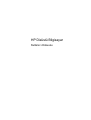 1
1
-
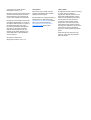 2
2
-
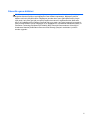 3
3
-
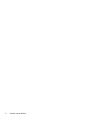 4
4
-
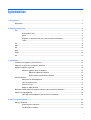 5
5
-
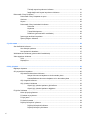 6
6
-
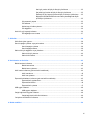 7
7
-
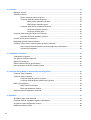 8
8
-
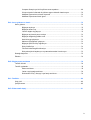 9
9
-
 10
10
-
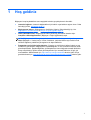 11
11
-
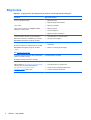 12
12
-
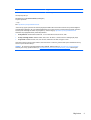 13
13
-
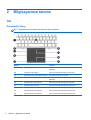 14
14
-
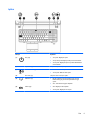 15
15
-
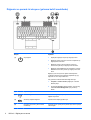 16
16
-
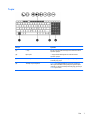 17
17
-
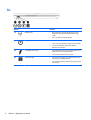 18
18
-
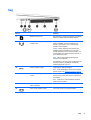 19
19
-
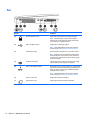 20
20
-
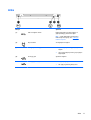 21
21
-
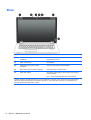 22
22
-
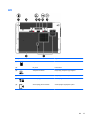 23
23
-
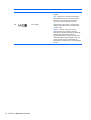 24
24
-
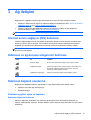 25
25
-
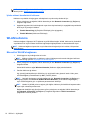 26
26
-
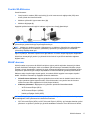 27
27
-
 28
28
-
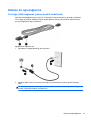 29
29
-
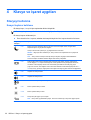 30
30
-
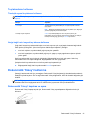 31
31
-
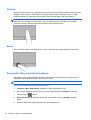 32
32
-
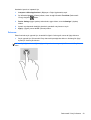 33
33
-
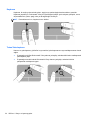 34
34
-
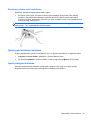 35
35
-
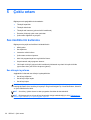 36
36
-
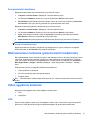 37
37
-
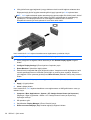 38
38
-
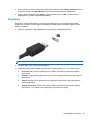 39
39
-
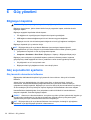 40
40
-
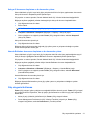 41
41
-
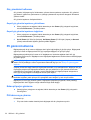 42
42
-
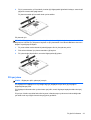 43
43
-
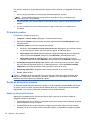 44
44
-
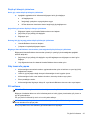 45
45
-
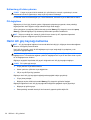 46
46
-
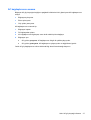 47
47
-
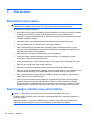 48
48
-
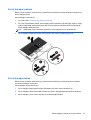 49
49
-
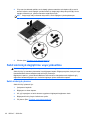 50
50
-
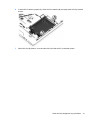 51
51
-
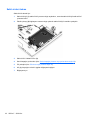 52
52
-
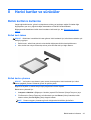 53
53
-
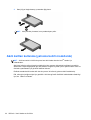 54
54
-
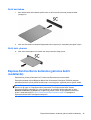 55
55
-
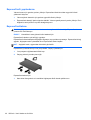 56
56
-
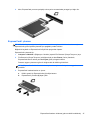 57
57
-
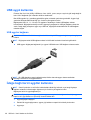 58
58
-
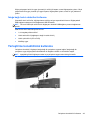 59
59
-
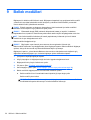 60
60
-
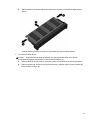 61
61
-
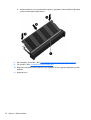 62
62
-
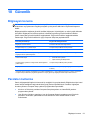 63
63
-
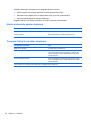 64
64
-
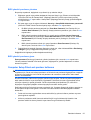 65
65
-
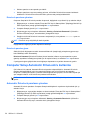 66
66
-
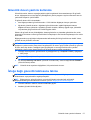 67
67
-
 68
68
-
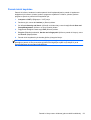 69
69
-
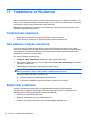 70
70
-
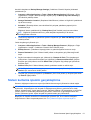 71
71
-
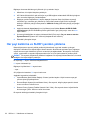 72
72
-
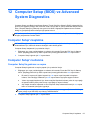 73
73
-
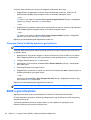 74
74
-
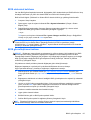 75
75
-
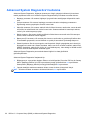 76
76
-
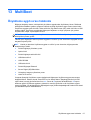 77
77
-
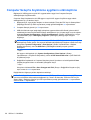 78
78
-
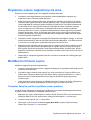 79
79
-
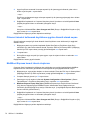 80
80
-
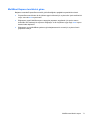 81
81
-
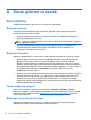 82
82
-
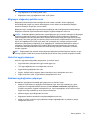 83
83
-
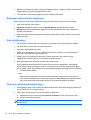 84
84
-
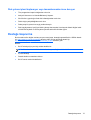 85
85
-
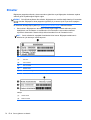 86
86
-
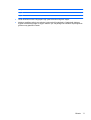 87
87
-
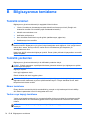 88
88
-
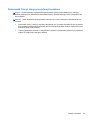 89
89
-
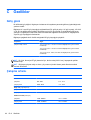 90
90
-
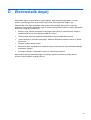 91
91
HP ZBook 15 Mobile Workstation (ENERGY STAR) Kullanici rehberi
- Tip
- Kullanici rehberi
- Bu kılavuz aynı zamanda aşağıdakiler için de uygundur:
İlgili makaleler
-
HP ZBook 14 Mobile Workstation (ENERGY STAR) Kullanici rehberi
-
HP ProBook 4545s Notebook PC Kullanici rehberi
-
HP 631 Notebook PC Kullanici rehberi
-
HP ProBook 4436s Notebook PC Kullanici rehberi
-
HP ProBook 4341s Notebook PC Kullanici rehberi
-
HP ProBook 450 G1 Notebook PC Kullanici rehberi
-
HP ProBook 455 G2 Notebook PC Kullanici rehberi
-
HP ProBook 455 G2 Notebook PC Kullanici rehberi
-
HP ProBook 6465b Notebook PC Kullanici rehberi